 | | Endraw Mind Map liči na program iz paketa Office, ali zapravo nema veze sa Microsoftom |
Ako ste ikada zapisali neku ideju, zaokružili je i povezali linijama sa drugim krugovima i povezanim idejama koje predstavljaju korake ka realizaciji glavnog cilja, onda možete reći da ste napravili Mind Map.Vizuelizacija brainstorminga Mind Map je zapravo dijagram misli, vizuelna konceptualizacija neke ideje sa istaknutim najznačajnijim elementima i zadacima. Prilikom realizacije nekog projekta, bilo da je reč o pripremi rođendanskog slavlja, izgradnji baštenske kućice ili projektu koji će vas sledeće godine u ovo vreme učiniti milionerom, razrađeni plan ima veliki značaj. 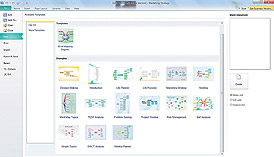 | | Prilikom kreiranja dijagrama možete da odaberete neki od postojećih šablona |
Svaku ideju, naravno, možete vizuelno predstaviti na različite načine, ali je poenta uvek ista - struktuiranje nekog problema ili ideje po elementima daje vam jasniju sliku svega što treba uraditi. Tako se prioriteti ne gube iz vida, a lako se prati ono što je urađeno.Na tržištu postoje različita Mind Map rešenja, a među popularnijima je Edraw Mind Map, čiju smo besplatnu verziju isprobali. Edraw Mind Map je zanimljiv jer pruža prepoznatljiv look&feel. Program, naime, po svom dizajnu veoma liči na aplikacije iz novijih Office paketa. Prilikom kreiranja novog fajla, besplatna verzija nudi jedan template (Mind Mapping Diagram) i 15 predefinisanih primera. Iako svoju ideju, u teoriji, možete da uklopite u neki od postojećih obrazaca, najbolje je da krenete od prazne stranice. Kada je u pitanju izgled, Edraw Mind Map, uslovno rečeno, najviše liči na PowerPoint. Leva kolona sadrži po kategorijama izdeljene elemente dijagrama, koje možete dodati jednostavnim prevlačenjem. Kategorija Borders sadrži različite granične oblike koje možete koristiti da vaš dijagram učinite vizuelno privlačnijim ili da razgraničite neki koncept. Kategorija Titles nudi različite naslovne oblike za vaš dijagram. Symbols sadrži simbole koji mogu grafički da predstave određene elemente vašeg projekta ili ideje. Ovde, na primer, možete naći znak za evro ili dolar, korpu za shopping, link, bateriju i druge korisne simbole. Šta oni zapravo predstavljaju, to zavisi od vaše ideje i konteksta. Najznačajniji aspekt leve kolone su Mind Shapes. To su oblici u vidu elipsi, krugova, oblaka i slično, koji mogu da predstavljaju glavne elemente vaše ideje. Tu su i linije koje koristite za predstavljanje oblika. Sve elemente dodajete prevlačenjem, uz mogućnost izmene dimenzija, kao i u paketu Office. Oblicima možete da dodate tekst i da im menjate boju. Način promene boje je odlično rešen - dovoljno je da selektujete željeni objekat i da kliknete na neku od boja iz uvek prisutne palete na donjoj traci ovog programa. Prevlačenjem pokazivača miša preko konkretne boje sa palete videćete realtime promenu boje dodatog objekta. Sem kategorija sa elementima, leva kolona služi i kao menadžer za projekte. Tu se nalazi lista fajlova koje ste kreirali za brzi pristup. Kada otvorite više fajlova, oni će biti prikazani u tabovima, kao u browseru. Glavni meni takođe podseća na onaj iz paketa Office. Jezičak Home tiče se parametara vezanih za tekst i za elemente dijagrama. Odatle možete da insertujete objekte i da dodajete odnose (u vidu linija koje povezuju elemente), kao i teme i njihove potkategorije (topic, subtopic). Na primer, kada selektujete neki element ideje i kliknete na subtopic, dijagram će biti bogatiji za novi podelement koji će se automatski uklopiti uz ostale, uz prilagođavanje dimenzija i prirode veza, zavisno od onoga što je selektovano. Sve elemente možete i da numerišete. Edraw Mind Map i ovde brine o automatizmu, tako da elementi dobijaju pravilnu numeraciju koliko god novih objekata da dodate. Zanimljiva je i opcija Export Data. Ona konvertuje vaš dijagram u dokument za Word, Excel ili u CSV fajl. Dok pravite dijagram, ako nemate jasnu viziju, može se desiti da „nastane gužva”, tj. da elementi ispadnu previše zbijeni ili loše raspoređeni. Na sreću, možete da menjate veličinu radne površine, ali i da odaberete neku od opcija za prilagođavanje distance elemenata - linije koje ih povezuju tako se mogu jednim klikom produžiti ili skratiti, vertikalno ili horizontalno. To će vaš dijagram učiniti preglednijim, na primer, kroz povećavanje razmaka i pružanje većeg prostora za uvođenje novih elemenata. Jezičak Insert dozvoljava da svom dijagramu dodate još više elemenata. Možete da uvezete slike, kreirate vektorski tekst, stvorite hiperlinkove i, najzanimljivije, dodate sadržaj Word ili Excel dokumenata. Dovoljno je da selektujete željenu regiju i kliknete na ikonicu MS Word, MS Excel ili MS Graph pod jezičkom Insert i Edraw Mind Map će za vas otvoriti odgovarajuću aplikaciju. Ako je to, na primer, Excel, kreirajte željenu tabelu, snimite je i ona će se automatski naći u željenoj regiji Edraw Mind Mapa kao da je reč o programu iz paketa Office. Integracija sa Officeom radi savršeno. Jezičak Page Layout tiče se očekivanih parametara vezanih za veličinu stranice, orijentaciju, prikaz lenjira ili mreže, boje stranice i slično. Opcija Shape Format omogućava da svoj dijagram dodatno vizuelno začinite dodavanjem senki, bojenjem elemenata, određivanjem debljine granica i linija itd. Tu su i opcije vezane za položaj objekta po dubini (ispred ili iza), rotiranje itd. Edraw Mind Map je odličan alat za korisnike koji vole da analitički pristupe problemu i da naprave plan. Ovaj softver može se koristiti za hobi, ali i za posao. Program radi dobro čak i sa razuđenim dijagramima s mnogo elemenata i ne usporava pri radu. Njegova najveća slabost ogleda se u nedostatku web integracije, tj. mogućnosti kooperativne saradnje. |